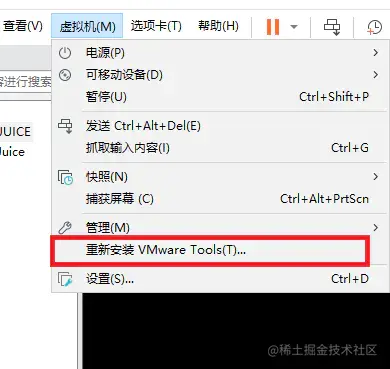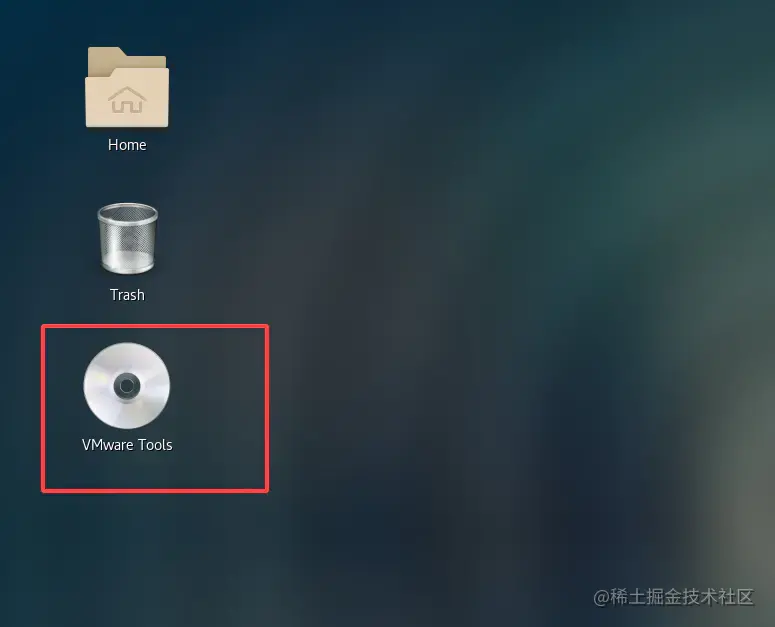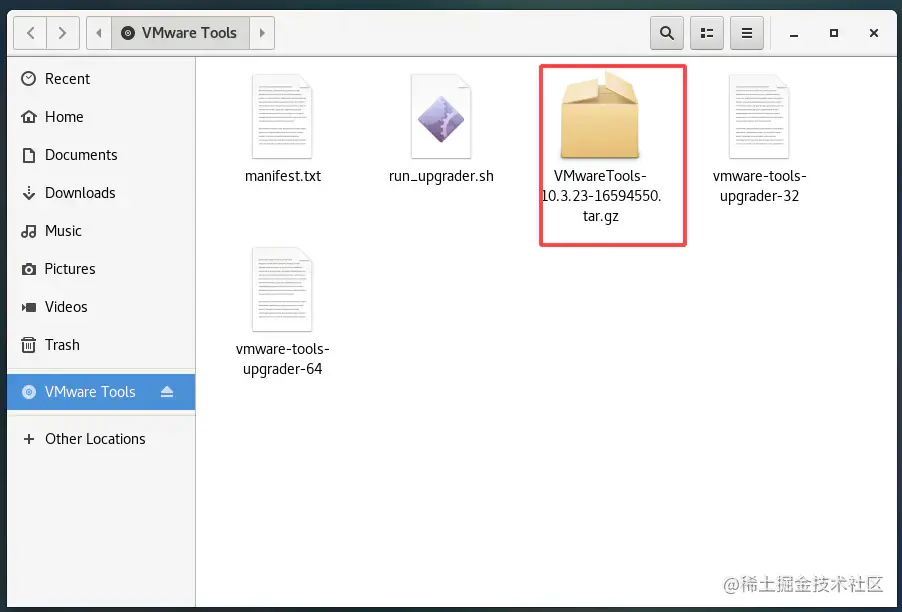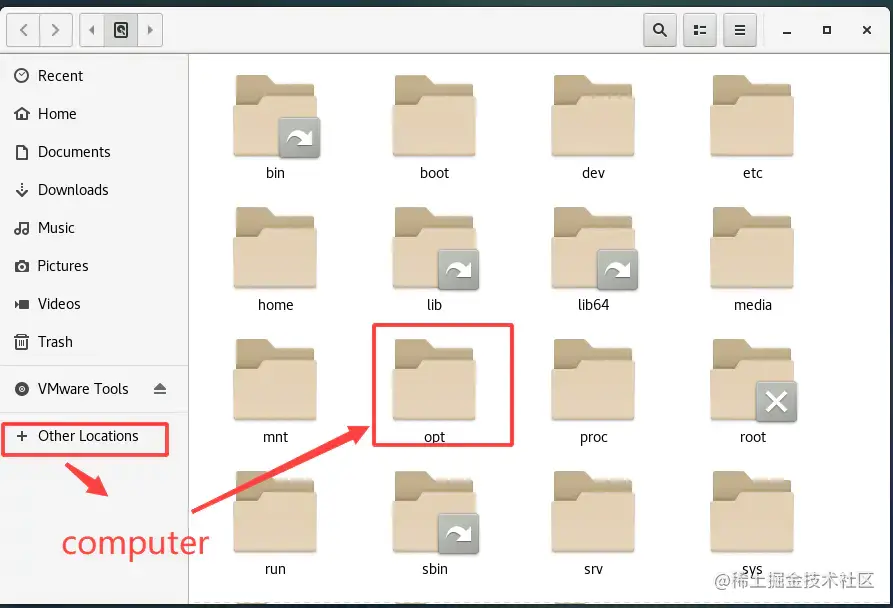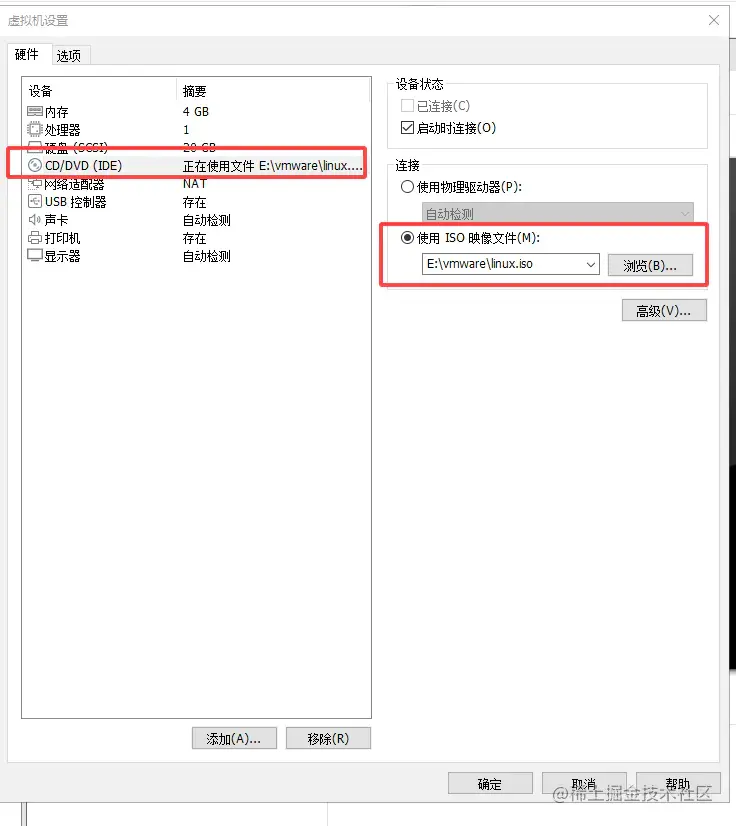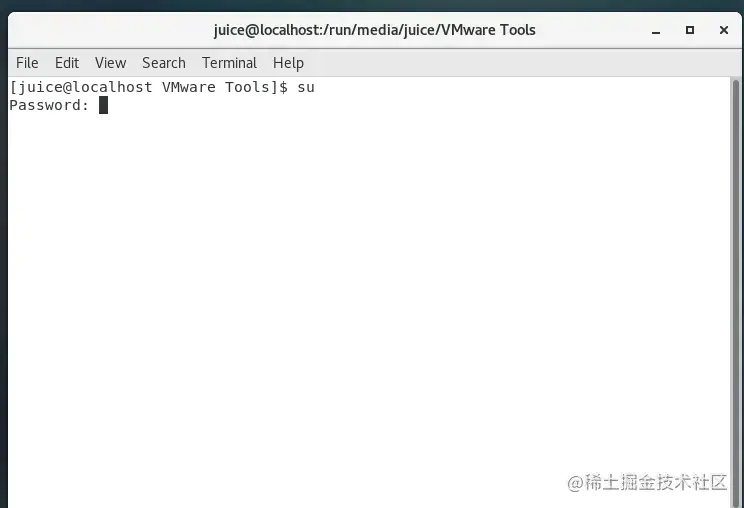记录VMware安装VMware Tools过程及遇到的一些问题
2022/1/14 13:03:41
本文主要是介绍记录VMware安装VMware Tools过程及遇到的一些问题,对大家解决编程问题具有一定的参考价值,需要的程序猿们随着小编来一起学习吧!
本文以CentOS安装为例
为什么要安装VMware Tools ?
- 便于在
Windows下更好管理虚拟机 - 便于设置
Windows和CentOS之间的共享文件夹
VMware Tools安装步骤
- 1 进入
CentOS - 2 点击VMware菜单栏
虚拟机->安装VMware Tools(install VMware Tools)
- 3
CentOS会出现一个vm的安装包,点开里面有个xx.tar.gz,将其拷贝到/opt文件目录下
- 4 通过终端使用解压命令解压tar文件
打开opt目录并解压文件
cd /opt/ tar -zxvf xx.tar.gz
- 5 通过终端命令打开解压目录,并进行安装
cd vmware-tools-distrib ./vmware-install.pl
- 6 全部使用默认设置即可
对于安装过程中出现的选项,不断回车确认即可
安装过程遇到的问题
问题1 安装VMware Tools选项为灰色无法选中
解决方案: 1 关闭虚拟机,右键选择设置 2 硬件 -> CD/DVD(IDE) -> 使用ISO映像文件,选择VMmare安装目录下的linux.so文件 3 重启虚拟机即可
问题 2 拷贝文件和解压文件时显示Permission Denied 解决方案:root用户命令终端进行操作
- 在点击光盘的图标进入VM Tools文件夹中,右键打开终端
- 输入命令
su,然后输入密码
- 输入以下指令进行文件拷贝
cp VMwareTools-xx.xx.x-xxx.tar.gz /opt
同理解压文件
这篇关于记录VMware安装VMware Tools过程及遇到的一些问题的文章就介绍到这儿,希望我们推荐的文章对大家有所帮助,也希望大家多多支持为之网!
- 2025-01-11有哪些好用的家政团队管理工具?
- 2025-01-11营销人必看的GTM五个指标
- 2025-01-11办公软件在直播电商前期筹划中的应用与推荐
- 2025-01-11提升组织效率:上级管理者如何优化跨部门任务分配
- 2025-01-11酒店精细化运营背后的协同工具支持
- 2025-01-11跨境电商选品全攻略:工具使用、市场数据与选品策略
- 2025-01-11数据驱动酒店管理:在线工具的核心价值解析
- 2025-01-11cursor试用出现:Too many free trial accounts used on this machine 的解决方法
- 2025-01-11百万架构师第十四课:源码分析:Spring 源码分析:深入分析IOC那些鲜为人知的细节|JavaGuide
- 2025-01-11不得不了解的高效AI办公工具API